发布时间:2020-02-17 17: 14: 51
来简单聊聊编曲软件FL Studio制作和优化人声和弦的问题。
人声和弦在Future Bass、Melodic Dubstep等类型的电子音乐中被常用。与一般的和弦相同,其主要起到为主旋律做铺垫的效果,但是人声和弦加入了人声的因素,可以使得和弦更有趣,更有电子音乐的风味在里面。国际知名制作人Skrillex就常用这种手法。
步骤一:截取一段人声采样
既然是制作人声和弦,那么人声是必不可缺的一部分,我们需要自己选取一段人声采样。我这里推荐KSHMR采样包中的人声采样,但并不妨碍你使用其他人声采样。选取好后,我们将其拖入通道机架。
步骤二:使用3XOSC插件对采样进行处理
在3XOSC插件中加载采样后,我们先调节采样发声的起始位置,长度和淡出度。如图一所示,调节箭头所指的三个旋钮即可。值得注意的是,发声的起始位置(SMP START控制)根据采样的具体情况进行调节,如果采样原本的起始位置合适的话,也可以不调节。长度(LENGTH控制)向左(右)旋,减小(增大)采样长度,这里也是视采样而定。增大原本为零的淡出度值(CROSSFADE控制)。总的来说,这样做是为了截取一段人声采样中段的部分,同时给予它淡出的效果 。
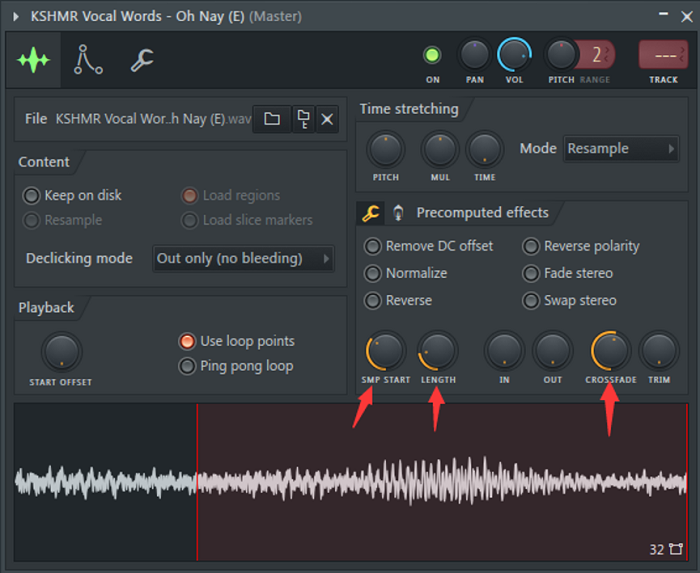
步骤三:使用3XOSC中的Pitch Envelope调节音调变化效果
在Pitch Envelope中我们只保留ATT、HOLD、AMT、TENSION旋钮(其余旋钮值归零)。在如图二所示进行调节后,我们即可体会到音调回弹的效果。ATT控制Envelope效果启动的前置时间,HOLD控制持续时间,AMT控制音调变化的范围大小,TENSION控制Envelope的启动是平缓还是急促。一般来说,人声和弦在Future Bass类型的电子音乐中最为常见,如图是根据现在主流的做法进行举例,你也可以定制你自己想要的效果。
.png)
步骤四:使用3XOSC插件的低频振荡器进行音量的低频震荡效果处理
在使用LFO时,我们先调节AMT,使得振幅最大,效果更为明显。然后我们为SPEED设置一个初始值,一般来说如图三所示大小即可(这是一个比较适中的速度)。当两项均设置完毕后,我们即可体会到效果。
.png)
步骤五:编排和弦
用你的人声采样在钢琴窗中编写一段和弦,然后将样式放置在主界面中。这里举一个常用三和弦1645的例子。
.png)
步骤六:自动化控制你的LFO SPEED
此操作旨在完成LFO振荡速度变化的效果,如图五所示完成创建和绘制自动化控制线后,即可体会到一般常用人声和弦的LFO效果。
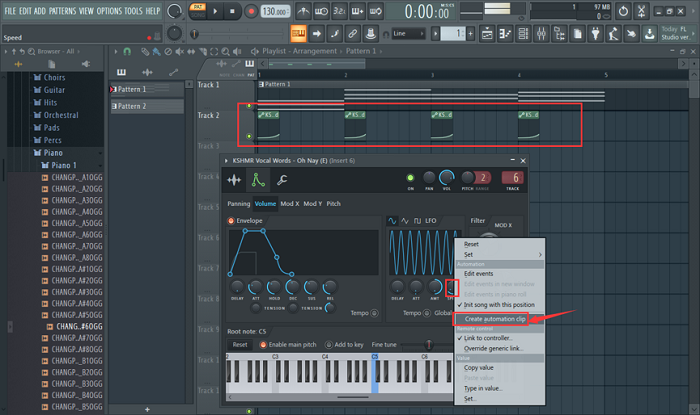
展开阅读全文
︾